Configurar a aplicação Mensagens para o Acesso assistido no iPad
Uma pessoa que use o Acesso assistido no iPad pode usar a aplicação Mensagens ![]() para comunicar com a família, os amigos e outras pessoas de confiança (como cuidadores). É possível usar um teclado só de emoji ou enviar mensagens de vídeo para comunicar com áudio ou elementos visuais em vez de texto. Também pode ser utilizado um teclado de texto padrão para enviar mensagens escritas. Pode adicionar a aplicação Mensagens quando configurar o Acesso assistido ou mais tarde em qualquer altura.
para comunicar com a família, os amigos e outras pessoas de confiança (como cuidadores). É possível usar um teclado só de emoji ou enviar mensagens de vídeo para comunicar com áudio ou elementos visuais em vez de texto. Também pode ser utilizado um teclado de texto padrão para enviar mensagens escritas. Pode adicionar a aplicação Mensagens quando configurar o Acesso assistido ou mais tarde em qualquer altura.
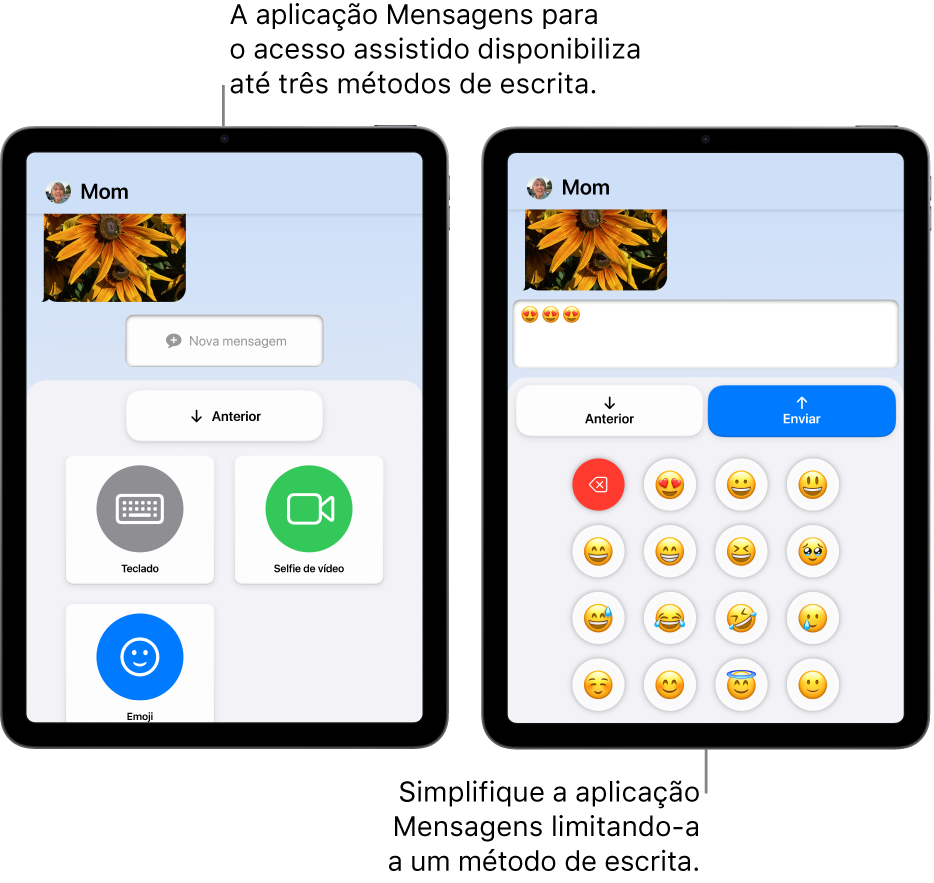
Adicionar a aplicação Mensagens
Saia do Acesso assistido se estiver ativo.
Vá a Definições
 > Acessibilidade > Acesso assistido.
> Acessibilidade > Acesso assistido.Toque em “Gerir aplicações” e, depois, toque em
 junto a “Mensagens”.
junto a “Mensagens”.Escolha as opções da aplicação (descritas na tabela abaixo), incluindo com quem a pessoa que usa o Acesso assistido pode trocar mensagens.
Opções de Mensagens
Opção | Descrição | ||||||||||
|---|---|---|---|---|---|---|---|---|---|---|---|
Receber mensagens de | Permitir que a pessoa que usa o Acesso assistido receba mensagens de qualquer pessoa, de todos os contactos na aplicação Contactos ou apenas de contactos favoritos (consulte Favoritos abaixo). | ||||||||||
Enviar mensagens para | Permitir que a pessoa que usa o Acesso assistido envie mensagens a qualquer pessoa, a todos os contactos na aplicação Contactos ou apenas a contactos favoritos (consulte Favoritos abaixo). Se permitir mensagens para qualquer pessoa, quem estiver a usar o Acesso assistido pode enviar uma mensagem a qualquer contacto, assim como responder a mensagens de qualquer pessoa que tenha enviado uma mensagem. | ||||||||||
Favoritos | Os contactos favoritos são apresentados no primeiro ecrã quando a aplicação Chamadas é aberta no Acesso assistido. Para adicionar um contacto aos Favoritos, toque em “Selecionar contacto”, toque num contacto e, dpeois, escolha um número de telefone ou endereço de e-mail (se necessário). Para adicionar pessoas à aplicação Contactos, consulte Adicionar e usar informações de contacto no Manual de Utilização do iPad. | ||||||||||
Toque para ouvir mensagem | Para permitir que a pessoa que usa o Acesso assistido toque nas mensagens para as ouvir enunciadas em voz alta. Pode ser útil para pessoas que preferem comunicar através de áudio em vez de texto. Nota: “Toque para ouvir mensagem” não está disponível em todos os idiomas. Consulte o artigo do Suporte Apple Idiomas suportados pelo VoiceOver. | ||||||||||
Detalhes da conversa | Mostrar detalhes sobre as mensagens de uma conversa, tais como datas e o estado de entrega. | ||||||||||
| Enviar mensagens de texto com um teclado padrão. | ||||||||||
| Enviar mensagens de vídeo com a câmara frontal no iPad. Pode ser útil para pessoas que preferem comunicar através de áudio ou elementos visuais em vez de texto. | ||||||||||
| Enviar mensagens de emoji usando um teclado só de emoji. Pode ser útil para pessoas que preferem comunicar através de elementos visuais em vez de texto. | ||||||||||
Dica: simplifique a aplicação Mensagens ativando apenas um método de escrita (como “Selfie de vídeo” ou “Emoji”). Após a pessoa que usa o Acesso assistido escolher a quem pretende enviar uma mensagem, pode começar a criar a mensagem sem ter de escolher primeiro um método de escrita.